什麼是惡意軟體 HackTool:Win32/Keygen?如何去除?

您是否掃描過您的設備並發現它感染了 HackTool:Win32/Keygen?在您使用破解或金鑰產生器啟動進階軟體後,Windows Defender 可能會自動警告您有關此惡意軟體的存在。

憑藉網路功能、藍牙、多個連接埠、GPS 和無數應用程序,用戶在使用智慧型手機時越來越擔心隱私和安全。許多人認為最好重新使用無觸控手機(也稱為啞手機)。但是,你確定它比智慧型手機更安全嗎?以下是智慧型手機比啞巴手機更安全的 5 個原因。
1. 智慧型手機支援加密通信
SMS 是全球通用的通訊標準,這意味著它不是私有的。智慧型手機允許用戶安裝旨在保護隱私的通訊方法,例如加密訊息應用程序,甚至可以加密語音和視訊通話。
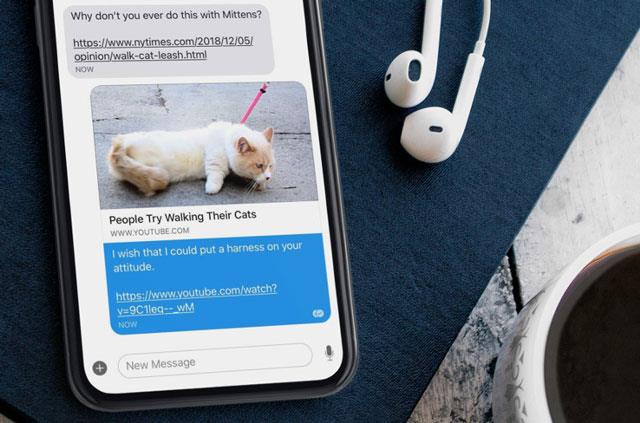
有很多選擇,但 Signal 應用程式是最能保護用戶隱私的訊息應用程式之一。該應用程式是免費且開源的,因此用戶可以確認開發人員是否在窺探您的對話。
2.智慧型手機定期更新
使用者期望更新系統以擁有新功能。然而,這次更新不僅提供了新功能,更重要的是,這些是安全性修補程式和錯誤修復。在此過程中,更新的韌體將覆蓋舊的韌體。因此,如果您的舊韌體有問題或受到損害,更新它可以解決此問題,甚至修補程式也可以解決其他問題。啞手機很少獲得軟體更新,因此如果受損的韌體仍然存在。
3. 智慧型手機作業系統具有更多安全功能
三十年前,大多數電話都是桌面壁掛式設備。當無線技術可用時,它們仍然必須在特定範圍內運作。
早期的手機執行單一功能:打電話。然而,在手機變得「智慧」之前,開發人員添加了發送簡訊、玩簡單遊戲、下載鈴聲和查看網站的功能。隨著新添加的功能的出現,用戶將不得不面對安全問題。
因此,Android 和 iOS 開發人員必須考慮到這一點。他們在作業系統上實施了許多保護措施,例如隔離不同的進程(限製檔案存取、授予用戶不同的權限)和沙箱以防止應用程式接觸手機的其他部分。
4. 檢查您的手機是否感染惡意軟體比在智慧型手機上更容易
智慧型手機就像一台微型電腦,它複製了筆記型電腦的大部分功能,但結構緊湊。雖然啞巴手機也很小巧,但它無法像電腦一樣發揮作用。
翻蓋手機隱藏了它們是行動運算設備的明顯跡象。你無法打開終端,因此很難檢測到你的手機是否被感染,只有當設備死機、出現奇怪的反應或品質下降時,你才知道你的手機感染了惡意軟體。
在智慧型手機上,您可以使用工具檢查手機上是否出現不需要的軟體。您可以檢查檔案或偵測已修改的系統元件。
5. 智慧型手機上的實體組件之間存在分離
智慧型手機是一種具有更複雜物理組件的設備。以處理器為例,智慧型手機通常具有基頻無線電訊號處理器,與主 CPU 分開管理與行動網路的連接。這兩個組件透過單一匯流排、通訊系統相互通信,然後將資料傳輸到電腦元件。
該程式碼優先運行基頻訊號處理器,與其他部分分開,因此如果攻擊者試圖感染基頻訊號處理器,它將無法存取該處理器。main 包含您的大部分資料。
當組件更多時,這可能是一把雙刃劍,因為進入手機的方式也會更多。然而,需要具備一定的知識才能存取這些組件。
上述原因並不意味著智慧型手機是安全的。手機製造商、應用程式開發人員、科技記者和消費者都強調功能而不是安全。您可以在智慧型手機上做很多事情,但這些相同的功能使智慧型手機成為不安全的設備。儘管它具有許多內建的安全功能,但如果您下載包含惡意軟體的加密訊息應用程序,將您的螢幕截圖發送到某人的計算機,那麼您的對話就不再是私人的。
改用 Dumb 手機可能會提高您的隱私和安全性,但如果您可以像 Dumb 手機一樣使用智慧型手機,那麼您就可以利用這兩種類型的手機。
您是否掃描過您的設備並發現它感染了 HackTool:Win32/Keygen?在您使用破解或金鑰產生器啟動進階軟體後,Windows Defender 可能會自動警告您有關此惡意軟體的存在。
探索如何在Windows 10上建立和管理還原點,這是一項有效的系統保護功能,可以讓您快速還原系統至先前狀態。
您可以使用以下 15 種方法輕鬆在 Windows 10 中開啟<strong>裝置管理員</strong>,包括使用命令、捷徑和搜尋。
很多人不知道如何快速顯示桌面,只好將各個視窗一一最小化。這種方法對於用戶來說非常耗時且令人沮喪。因此,本文將向您介紹Windows中快速顯示桌面的十種超快速方法。
Windows Repair 是一款有效的 Windows 錯誤修復工具,幫助使用者修復與 Internet Explorer、Windows Update 和其他重要程式相關的錯誤。
您可以使用檔案總管選項來變更檔案和資料夾的工作方式並控制顯示。掌握如何在 Windows 10 中開啟資料夾選項的多種方法。
刪除不使用的使用者帳戶可以顯著釋放記憶體空間,並讓您的電腦運行得更流暢。了解如何刪除 Windows 10 使用者帳戶的最佳方法。
使用 bootsect 命令能夠輕鬆修復磁碟區引導程式碼錯誤,確保系統正常啟動,避免 hal.dll 錯誤及其他啟動問題。
存檔應用程式是一項功能,可以自動卸載您很少使用的應用程序,同時保留其關聯的檔案和設定。了解如何有效利用 Windows 11 中的存檔應用程式功能。
要啟用虛擬化,您必須先進入 BIOS 並從 BIOS 設定中啟用虛擬化,這將顯著提升在 BlueStacks 5 上的效能和遊戲體驗。








